Некоторые пользователи сообщают, что их SD / SDHC-карта внезапно перестала работать на их телефоне (или другом устройстве Android), и в панели уведомлений появляется следующее сообщение об ошибке: Card SD-карта пуста или имеет неподдерживаемую файловую систему«.
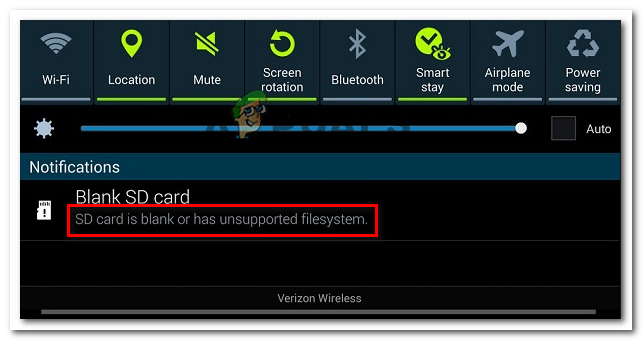 Карта HD пуста или имеет неподдерживаемую файловую систему.
Карта HD пуста или имеет неподдерживаемую файловую систему.
Что вызывает ‘SD-карта пуста или имеет ошибку неподдерживаемой файловой системы?
Мы исследовали эту конкретную проблему, изучив различные пользовательские отчеты и стратегии исправления, которые они использовали для решения проблемы. Из того, что мы собрали, есть несколько распространенных сценариев, которые будут вызывать это конкретное сообщение об ошибке:
- Пользовательский глюк Android — Согласно различным отчетам пользователей, кажется, что некоторые модели телефонов имеют тенденцию сбивать SD-карту и отказываться распознавать ее, пока не будет выполнен перезапуск. Обычно сообщается, что это происходит в модифицированных версиях Android (EMUI, OxygenOS, LineageOS). Есть очень мало случаев этой проблемы, возникающей на складе Android.
- SD-карта содержит поврежденные файлы — Поврежденная или поврежденная SD-карта станет недоступной и может вызвать это сообщение об ошибке. Как правило, это сообщение об ошибке выдает поврежденные файлы файловой системы, используемые Android.
- Скрытые файлы сбивают с толку Android — Как сообщили несколько пользователей, вы можете увидеть сообщение об ошибке, если SD-карта ранее использовалась на другом устройстве. Вполне вероятно, что некоторые скрытые файлы, оставленные другой ОС, заставляют Android поверить в то, что SD-карта нечитаема.
- SD-карта отформатирована в неподдерживаемой файловой системе — Другая распространенная причина, по которой вы можете столкнуться с этой проблемой, заключается в том, что SD-карта отформатирована в файловой системе, не поддерживаемой Android. Android знает, как работать с Fat32, EXT3 и EXT4 (более новые модели Android также будут поддерживать exFat).
- Грязный / неисправный слот для SD-карты — Сообщается также, что эта проблема возникает в тех случаях, когда частицы грязи нарушают соединение между SD-картой и устройством Android. Также возможно, что гнездо SD на устройстве Android неисправно.
- Неисправная SD-карта — Возможно, вы также видите сообщение об ошибке, потому что используемая SD-карта испортилась. Имейте в виду, что SD-карта похожа на жесткий диск, а это означает, что ее надежность со временем ухудшится.
Если вы изо всех сил пытаетесь решить Card SD-карта пуста или имеет неподдерживаемую файловую систему‘Ошибка, эта статья предоставит вам полный набор шагов по устранению неполадок. Ниже представлен набор методов, которые другие пользователи в аналогичной ситуации использовали для решения проблемы. Для достижения наилучших результатов следуйте потенциальным исправлениям в том порядке, в котором они представлены, пока не встретите исправление, которое решает проблему в вашем конкретном сценарии.
Способ 1: перезагрузите устройство Android
Прежде чем попробовать что-либо еще, попробуйте перезагрузить устройство Android и посмотреть, будет ли проблема решена при следующем запуске. Несколько пользователей в аналогичной ситуации сообщили, что проблема исчезла после перезагрузки телефона.
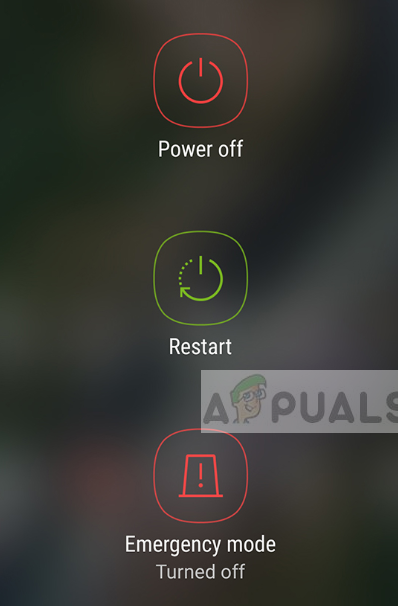 Перезапуск устройства Android
Перезапуск устройства Android
Однако, если вы видите, что проблема часто возвращается даже после перезапуска, продолжайте использовать следующие методы ниже, чтобы попытаться решить ее на неопределенный срок.
Способ 2. Вставьте SD-карту и очистите слот для SD-карт.
Еще одно возможное объяснение, почему вы видите Card SD-карта пуста или имеет неподдерживаемую файловую систему‘Ошибка связана с тем, что пыль или другие посторонние материалы нарушают соединение между картой micro-SD и устройством Android.
 S8 SD слот для карт памяти
S8 SD слот для карт памяти
Как сообщают некоторые затронутые пользователи, вы можете решить проблему, временно вынув SD-карту и вставив ее в слот SD, чтобы удалить частицы грязи, которые могут прервать соединение. Вы также можете использовать q-наконечник, смоченный в спирте, чтобы очистить слот для SD, но убедитесь, что ваше устройство выключено в течение этого периода.
Если переустановка SD-карты и чистка слота не имеют значения, перейдите к следующему способу ниже.
Способ 3: подключите SD-карту к другому устройству Android
Теперь, прежде чем мы подключим SD-карту к компьютеру, чтобы попробовать некоторые дополнительные стратегии восстановления, давайте посмотрим, не связана ли проблема на самом деле со слотом SD, подключив SD-карту к другому устройству Android.
Если SD-карта работает правильно на другом устройстве Android и Card SD-карта пуста или имеет неподдерживаемую файловую систему‘Ошибка больше не появляется, вы, вероятно, имеете дело с неисправным слотом для SD-карты — в этом случае вам следует отправить устройство на гарантийное обслуживание или отнести его в телефонный магазин, чтобы заменить неисправный слот.
В случае, если та же ошибка (или немного другая) появляется на другом устройстве Android, использующем ту же SD-карту, продолжайте следовать приведенным ниже инструкциям, чтобы устранить проблему.
Способ 4: запустить CHKDSK из командной строки с повышенными правами
Некоторые пользователи пытаются решить Card SD-карта пуста или имеет неподдерживаемую файловую систему‘Ошибка привела к тому, что SD-карта функционировала нормально, запустив на нее сканирование CHKDSK из командной строки с повышенными привилегиями. Эта процедура будет сканировать и исправлять любые типы повреждений файловой системы, которые могут заставить систему Android думать, что она пуста.
Вот краткое руководство по запуску сканирования CHKDSK на SD-карте с помощью командной строки с повышенными правами:
- Нажмите Windows ключ + R открыть диалоговое окно «Выполнить». Затем введите «CMDИ нажмите Ctrl + Shift + Enter открыть командную строку с повышенными правами. По подсказке UAC (контроль учетных записей пользователей), щелчок да предоставить административные привилегии.
 Открытие расширенной командной строки через диалоговое окно «Выполнить»
Открытие расширенной командной строки через диалоговое окно «Выполнить» - В командной строке с повышенными правами введите следующую команду, чтобы начать сканирование CHKDSK:
chkdsk / X / f * SD-карта, буква *
Замечания: Имейте в виду, что * SD-карта письмо * это просто заполнитель. Не забудьте заменить его буквой вашей SD-карты.
- После завершения операции извлеките SD-карту из компьютера и снова подключите ее к устройству Android.
Если вы все еще видите то же сообщение об ошибке, перейдите к следующему способу ниже.
Способ 5: удаление скрытых файлов на SD-карте
Еще одна довольно распространенная причина, которая может вызвать Card SD-карта пуста или имеет неподдерживаемую файловую систему‘Ошибка — это наличие одного или нескольких скрытых файлов на SD-карте, которые вводят операционную систему в заблуждение, что диск отформатирован с неподдерживаемой файловой системой.
Несколько пользователей, пытающихся устранить одно и то же сообщение об ошибке, сообщили, что проблема была решена полностью после того, как они проверили SD-карту на наличие скрытых файлов и удалили все вхождения. Но для просмотра скрытых файлов и папок на вашем компьютере вам необходимо внести некоторые изменения в настройки вашей папки.
Вот краткое руководство по всему этому:
- Извлеките SD-карту из вашего устройства Android и подключите ее к компьютеру через кард-ридер.
- Как только вы подтвердите, что SD-карта обнаружена вашим компьютером, нажмите Windows ключ + R открыть диалоговое окно «Выполнить». Затем введите «управляющие папкиИ нажмите Войти открыть Параметры проводника экран.
 Открытие окна «Параметры проводника» через окно «Выполнить»
Открытие окна «Параметры проводника» через окно «Выполнить» - в Параметры проводника окно, перейдите к Посмотреть вкладка и прокрутите вниз до Скрытые файлы и папки (под Расширенные настройки). Как только вы туда доберетесь, установите переключатель в Показать скрытые файлы, папки и диски. Не забудьте ударить Применять сохранить изменения.
 Делаем скрытые папки видимыми внутри Проводника
Делаем скрытые папки видимыми внутри Проводника - Теперь, когда скрытые файлы включены в File Explorer, перейдите на свою SD-карту и посмотрите, не видите ли вы новые файлы с прозрачными значками (это признак того, что файлы скрыты). Если вы обнаружите какие-либо вхождения такого рода, удалите все скрытые файлы.
 Удаление скрытых файлов
Удаление скрытых файлов - Как только каждый скрытый файл будет удален, подключите SD-карту обратно к устройству Android и посмотрите, Card SD-карта пуста или имеет неподдерживаемую файловую систему‘Ошибка была устранена.
Способ 6: восстановление данных с неисправной SD-карты
Если вы зашли так далеко безрезультатно, очень вероятно, что вы имеете дело с неисправной картой SD / SDHC, которую необходимо заменить. Но прежде чем вы начнете делать это, вы можете восстановить данные с SD-карты, которая больше не работает.
Существует множество платных программ, которые позволят вам восстановить данные с флеш-карт, но есть и бесплатная альтернатива, которая отлично справится с этой задачей. MiniTool Power Data Recovery это один из них.
MiniTool Power Data Recovery позволит вам восстановить данные с флеш-карт, смарт-карт, карт памяти, микроприводов, мультимедийных карт и т. Д. Его также довольно легко использовать, но на случай, если вы запутаетесь, следуйте приведенным ниже инструкциям для восстановления данных. с неисправной SD-карты с помощью MiniTool Power Data Recovery.
- Посетите эту ссылку (Вот) и нажмите на Скачать бесплатно загрузить установочный исполняемый файл MiniTool Power Data Recovery.
 Загрузка MiniTool Power Data Recovery
Загрузка MiniTool Power Data Recovery - Откройте исполняемый файл установки, примите UAC (запрос учетной записи пользователя) и следуйте инструкциям на экране, чтобы установить инструмент на свой компьютер.
 Установка MiniTool Power Data Recovery
Установка MiniTool Power Data Recovery - Откройте программное обеспечение MiniTool Power Data Recovery и вставьте неисправную SD-карту в компьютер (через устройство чтения карт).
Замечания: Убедитесь, что вы установили драйверы для вашего карт-ридера. - Нажмите на SD-карту, которую вы хотите восстановить, и дождитесь завершения первоначального сканирования.
 Сканирование неисправной SD-карты
Сканирование неисправной SD-карты - После завершения сканирования выберите файлы (папки), которые вы хотите восстановить, и нажмите Сохранить.
 Восстановление файлов с помощью MiniTool Power Data Recovery
Восстановление файлов с помощью MiniTool Power Data Recovery - Выберите каталог, в который вы хотите сохранить файлы с SD-карты, и нажмите Хорошо.
 Выбор каталога для восстановления ваших данных
Выбор каталога для восстановления ваших данных
Способ 7: форматирование SD-карты в другой файловой системе
Если вы создали резервную копию данных с SD-карты, следуя способу 6, вы можете попробовать отформатировать SD-карту в другой файловой системе и посмотреть, станет ли карта пригодной для использования на вашем устройстве Android. Но имейте в виду, что этот метод может оказаться неэффективным, если SD-карта использовалась на одном устройстве без изменения файловой системы.
Помните, что операционная система Android не поддерживает файловую систему NTFS. Поэтому, если вы вставите SD-карту, отформатированную с NTFS, вы увидите Card SD-карта пуста или имеет неподдерживаемую файловую систему‘ ошибка.
Если причиной проблемы является неподдерживаемая файловая система, использование компьютера Windows для переформатирования SD-карты в поддерживаемую файловую систему, такую как FAT32, EXT3, EXT4 или exFat, должно решить проблему навсегда.
Предупреждение: Форматирование вашей SD-карты сотрет все данные, имеющиеся на ней. Сделайте резервную копию своих данных или следуйте способу 6, чтобы восстановить все потерянные файлы, прежде чем начать с шагами ниже.
Вот краткое руководство о том, как это сделать:
- Вставьте SD-карту в картридер и подключите к компьютеру.
- Как только диск будет обнаружен, щелкните правой кнопкой мыши на SD-карте и выберите Формат…
- в Формат выберите поддерживаемую файловую систему (FAT32, EXT3, EXT4 или exFat).
- Оставьте размер единицы выделения по умолчанию (если вам не нужна SD-карта для чего-то определенного, что требует пользовательских настроек).
- Проверить Быстрое форматирование окно, если вы хотите, чтобы процесс закончился быстро.
- Удар Начните начать процесс форматирования.
- Нажмите да в окне подтверждения, чтобы начать процесс форматирования.
- После завершения операции вставьте SD-карту обратно в телефон Android и посмотрите, доступна ли она для чтения.
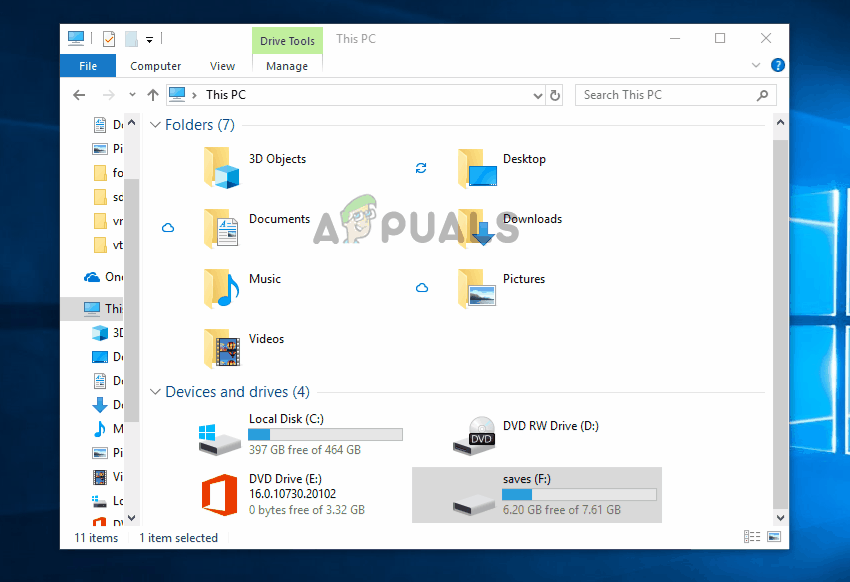 Форматирование SD-карты в нужную файловую систему
Форматирование SD-карты в нужную файловую систему
Если вы все еще видите Card SD-карта пуста или имеет неподдерживаемую файловую систему‘Ошибка даже после выполнения описанных выше действий, вполне вероятно, что SD-карта, с которой вы работаете, неисправна, и вы должны получить замену.

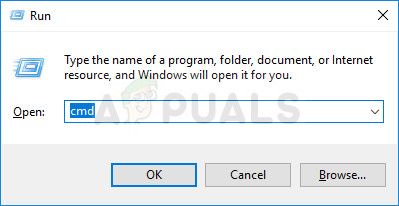 Открытие расширенной командной строки через диалоговое окно «Выполнить»
Открытие расширенной командной строки через диалоговое окно «Выполнить»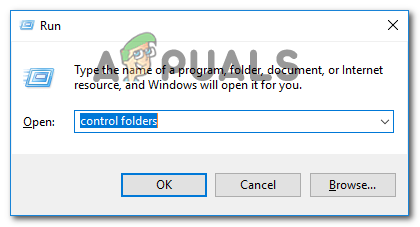 Открытие окна «Параметры проводника» через окно «Выполнить»
Открытие окна «Параметры проводника» через окно «Выполнить»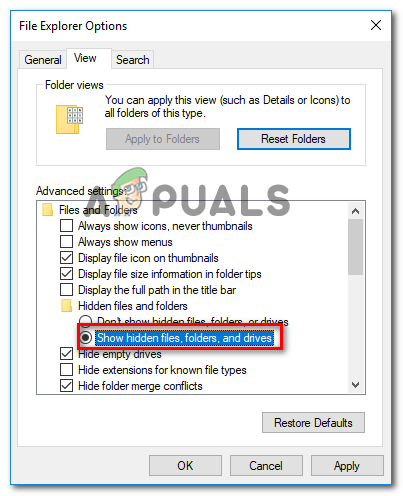 Делаем скрытые папки видимыми внутри Проводника
Делаем скрытые папки видимыми внутри Проводника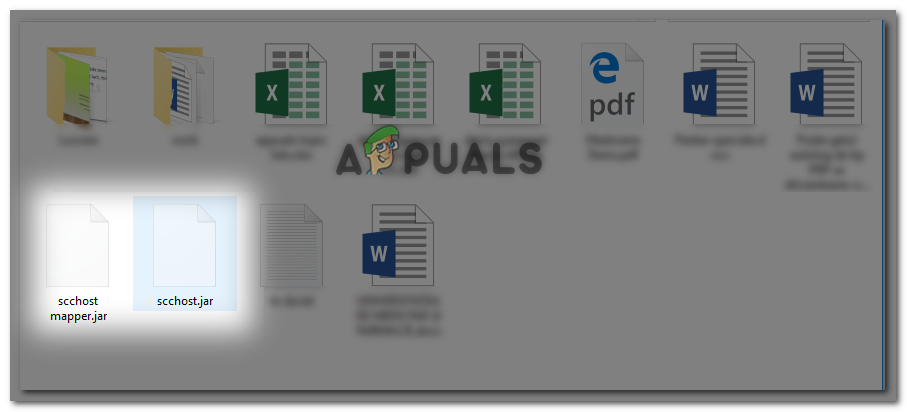 Удаление скрытых файлов
Удаление скрытых файлов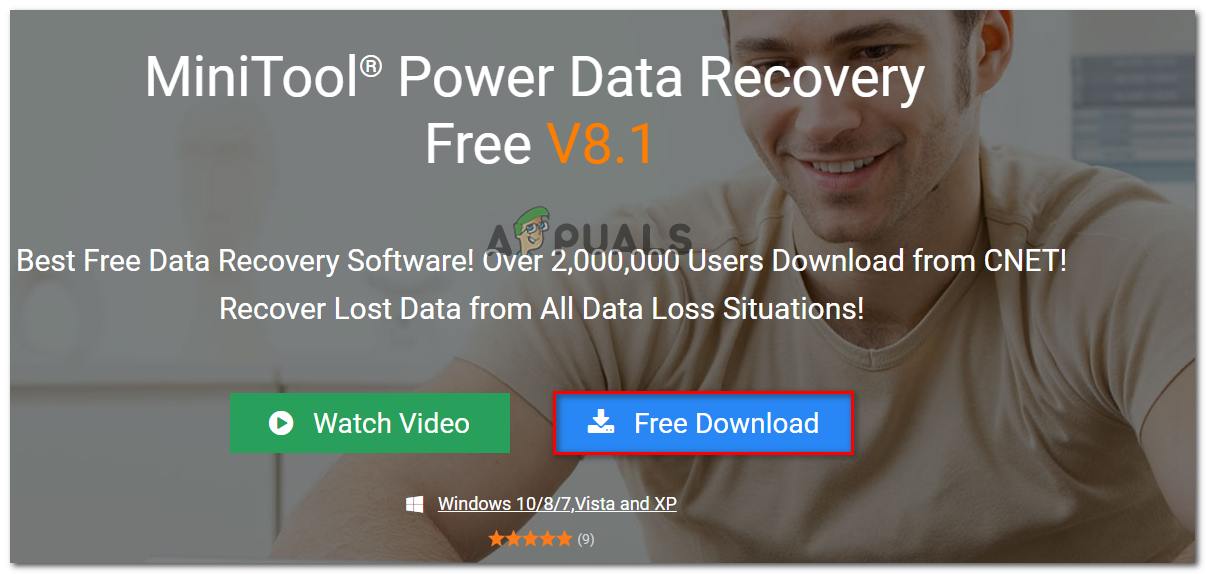 Загрузка MiniTool Power Data Recovery
Загрузка MiniTool Power Data Recovery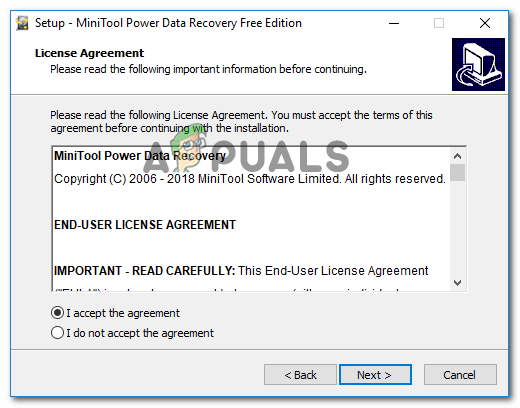 Установка MiniTool Power Data Recovery
Установка MiniTool Power Data Recovery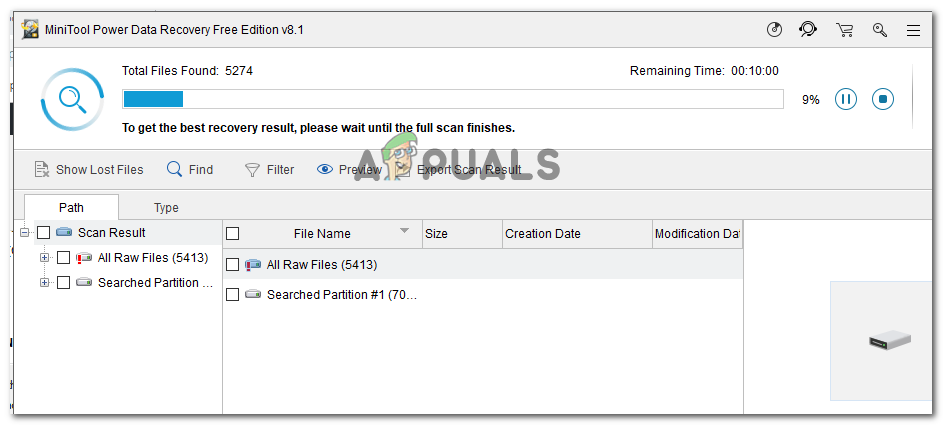 Сканирование неисправной SD-карты
Сканирование неисправной SD-карты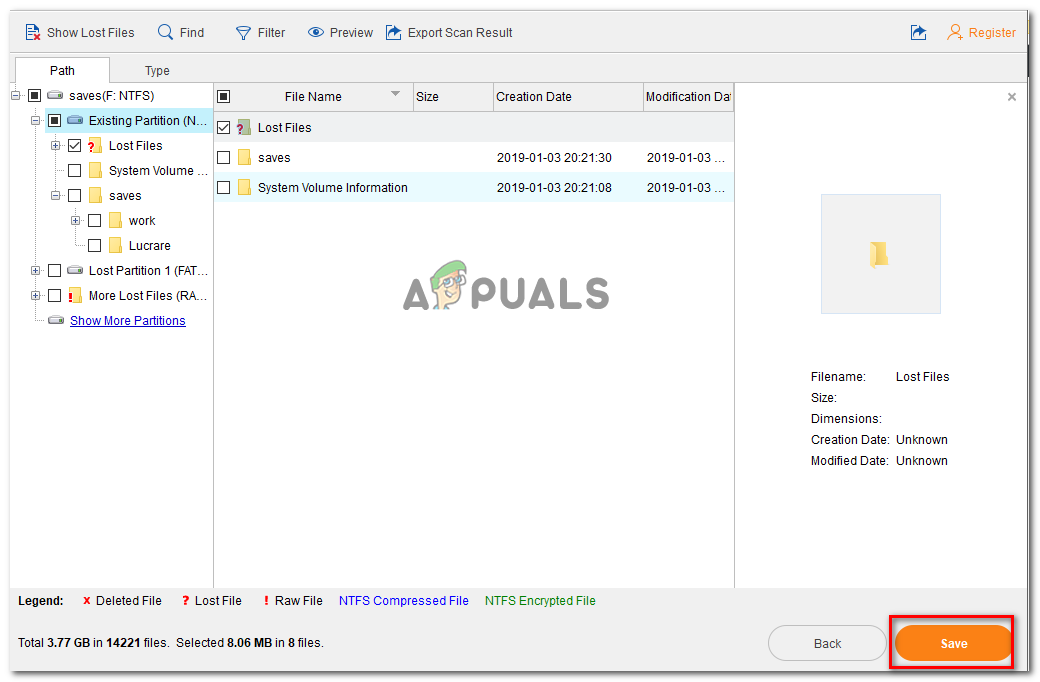 Восстановление файлов с помощью MiniTool Power Data Recovery
Восстановление файлов с помощью MiniTool Power Data Recovery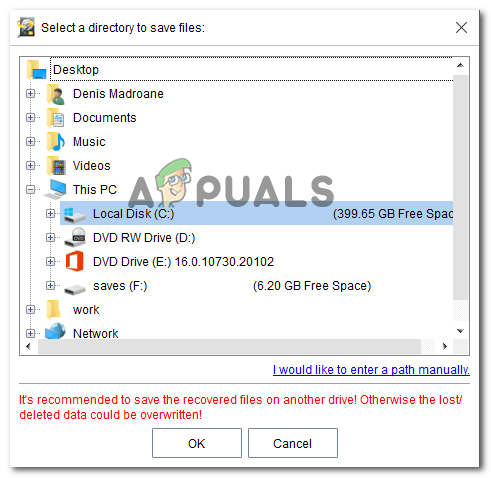 Выбор каталога для восстановления ваших данных
Выбор каталога для восстановления ваших данных



![Синхронизация вашего Android устройства с Dropbox через Dropsync [Android 2.0+]](https://helpexe.ru/wp-content/cache/thumb/c3/10b235c74340bc3_150x95.jpg)